Samsung Galaxy A70: Wenn Sie Ihr Sperrmuster vergessen haben – 4 einfache Methoden zur Entsperrung
Haben Sie das Sperrmuster Ihres Samsung Galaxy A70 vergessen? Keine Panik. Hier zeigen wir Ihnen, wie Sie dennoch auf Ihr Gerät zugreifen können.
Samsung bietet verschiedene Sicherungsmethoden für Ihr Handy an, darunter Muster, Passwort, PIN sowie Fingerabdruck- und Gesichtserkennung. Es kann jedoch frustrierend sein, wenn Sie beispielsweise ein neues Gerät haben und plötzlich den Entsperrcode vergessen. Doch keine Sorge! Es gibt Lösungen, um das Handy zu entsperren, ohne gleich auf die Werkseinstellungen zurückgreifen zu müssen.
Teil 1: Samsung A70 entsperren – mit DroidKit
Wenn Sie nicht sehr technisch versiert sind, keinen technischen Hintergrund haben und einfach nur Ihr Samsung A70 sicher, schnell und einfach entsperren möchten, gibt es eine einfache und uneingeschränkte Methode, die wir Ihnen empfehlen. Diese Methode funktioniert über eine dritte Datenwiederherstellungssoftware – DroidKit.
- Es unterstützt über 20.000 Modelle von Android-Handys und -Tablets, darunter Huawei, Xiaomi, Sony, Google und weitere.
- Es bietet Unterstützung für alle Arten von Bildschirmsperren wie 4-stellige und 6-stellige PIN, benutzerdefinierte PIN, Passwort, Muster, Fingerabdruck-ID, Gesichtserkennung und mehr.
- Zusätzlich ermöglicht es die Wiederherstellung verschiedener gelöschter Daten von Android-Geräten ohne Backup, wie Kalender, Videos, Fotos, Anruflisten, WhatsApp-Nachrichten und mehr.
- Mit nur wenigen Klicks können Sie Ihr Handy mühelos entsperren.
Gratis Download (Win) Verfügbar für alle Windows Gratis Download (Mac) Verfügbar für alle Mac
Gratis Herunterladen* 100 % sauber und sicher
Schritt 1: Installieren und starten Sie DroidKit auf Ihrem Computer. Wählen Sie die Option „Bildschirm-Entsperrer“.

wählen Sie die Option „Bildschirm-Entsperrer“ aus
Schritt 2: Schließen Sie Ihr Samsung mit dem Computer ein und tippen Sie dann auf „Starten“.

Gerätemarke zur Entsperrung wählen
Schritt 3: DroidKit bereitet die Konfigurationsdatei für Ihr Gerät vor. Wählen Sie die Samsung aus und klicken Sie nach der Vorbereitung auf „Jetzt entsperren“.
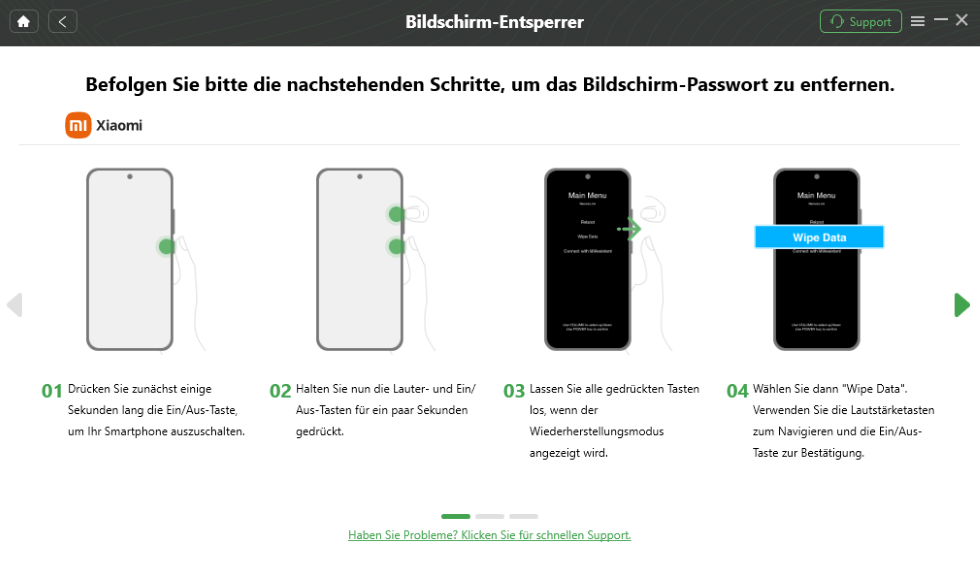
Befolgen Sie die Schritte, um Passwort zu entfernen
Schritt 4: Folgen Sie die Anweisungen, um die Cache-Partition auf Ihrem Samsung zu löschen, und starten Sie dann den Entsperrungsprozess.
Teil 2: Samsung A70 entsperren – über das Google-Konto
Um Ihr Samsung A70 zu entsperren, wenn Sie das Sperrmuster vergessen haben, ist es ideal, eine alternative Entsperrmethode wie den Fingerabdruck oder die Gesichtserkennung eingerichtet zu haben. Falls nicht, können Sie Ihr Smartphone über Ihren Google-Account entsperren, vorausgesetzt, es ist mit dem Internet verbunden.
Hier sind die Schritte:
1. Melden Sie sich bei Google mit dem Konto an, das Sie auf Ihrem Samsung A70 eingerichtet haben.
2. Gehen Sie zum Dashboard und wählen Sie „Sicherheit“ aus. Unter „Meine Geräte“ klicken Sie auf „Ein verloren gegangenes Gerät suchen“.
3. Wählen Sie Ihr Samsung A70 aus der Liste aus. Klicken Sie links auf „Gerät sperren“.
4. Sie werden aufgefordert, ein temporäres Passwort festzulegen. Sie müssen den aktiven Browser-Tab nicht neu laden.
5. Geben Sie das temporäre Passwort ein und bestätigen Sie die Auswahl. Auf Ihrem Samsung A70 erscheint nun die Aufforderung, das temporäre Passwort einzugeben.
6. Geben Sie das Passwort ein und bestätigen Sie es. Ihr Samsung wird anschließend entsperrt.
Teil 3: Samsung A70 entsperren – über Find My Mobile
Samsung-Nutzer haben neben der Entsperrung über das Google-Konto auch Zugang zum Samsung-Dienst „Find My Mobile“. Diese Funktion muss jedoch zuerst auf dem Smartphone aktiviert sein und erfordert eine aktive Internetverbindung.
Hier sind die Schritte, um den Dienst zu aktivieren und Ihr Handy zu entsperren:
1. Öffnen Sie die Einstellungen auf Ihrem Samsung-Smartphone und navigieren Sie zu „Biometrische Daten und Sicherheit“.
2. Wählen Sie „Find My Mobile“ aus und aktivieren Sie die Funktion „Remote-Entsperrung“ über den Schalter. Geben Sie Ihr Passwort ein, um die Funktion zu aktivieren.
3. Um Ihr Handy zu entsperren, besuchen Sie die Webseite von Find My Mobile und melden Sie sich mit Ihren Zugangsdaten an.
4. Nach Auswahl Ihres Gerätes können Sie die Option „Entsperren“ auswählen und eine neue Bildschirmsperre einrichten.
Teil 4: Samsung A70 entsperren – auf Werkseinstellungen zurücksetzen
Wenn alle die obengenannten Methoden funktionieren nicht, können Sie Ihr Samsung A70 auf die Werkseinstellungen zurücksetzen, um alle Daten einschließlich des Sperrcodes zu löschen:
1. Schalten Sie das Smartphone aus.
2. Halten Sie gleichzeitig die Lauter- und Einschalt-Taste gedrückt, um die erweiterten Entwickleroptionen zu öffnen.
3. Verwenden Sie die Lauter- und Leiser-Tasten, um zu „wipe data/factory reset“ zu navigieren.
4. Wählen Sie mit den Tasten „Lauter“ oder „Leiser“ die Option „Ja“, um die Aktion zu bestätigen.
5. Drücken Sie die Einschalttaste, um den Vorgang endgültig zu bestätigen.
6. Das Gerät wird nun neu gestartet. Nach dem Neustart sind das vorherige Entsperrmuster und alle Dateien auf dem Gerät gelöscht.
Samsung PIN ohne OK: Einfacher und zeitsparender! >
Ohne Passwort: So kommen Sie wieder in Ihr Samsung S23! >
Fazit
Entdecken Sie mit DroidKit die einfachste Methode, Ihr Samsung A70 zu entsperren und verschiedene andere Probleme zu lösen. Folgen Sie einfach den Anweisungen. DroidKit unterstützt Sie nicht nur beim Entsperren Ihres Geräts, sondern auch bei der Wiederherstellung von Daten wie Nachrichten und Fotos. Probieren Sie DroidKit jetzt kostenlos aus, indem Sie es herunterladen!

DroidKit – Bildschirm ohne Passwort in wenigen Minuten entsperren
- Sie können mehrere Bildschirmsperren wie digitales Passwort, PIN, Muster, Touch/Face ID usw. entsperren.
- 20000+ Modelle von Android-Handys und Tablets unterstützt, einschließlich Samsung Galaxy, Huawei, Xiaomi, LG, Sony, usw.
- Sie können Bildschirmsperren ohne Root entfernen.
- Es sind auch keine technischen Kenntnisse erforderlich.
Gratis Download (Win) Verfügbar für alle Windows
Gratis Download (Mac) Verfügbar für alle Mac
Gratis Herunterladen * 100 % sauber und sicher
Weitere Fragen über Produkt? Kontaktieren Sie unser Support Team, um Lösungen zu bekommen >





